Jeg har tidligere helliget en hel artikel på bloggen til tastaturgenvejen F4, som kan spare dig for masser af tid.
Ctrl+Mellemrum og Ctrl+Q – tastaturgenveje
Der findes to andre tastaturgenveje, som på samme måde kan fortjene deres egen artikel, og det får de nu, selv om jeg tidligere har nævnt genvejene i andre sammenhænge. Det drejer sig om Ctrl+Mellemrum og Ctrl+Q.
Som forklaret i andre sammenhænge, er der bag hvert eneste afsnit i Word en afsnitstypografi (paragraph style).
Definitionen af den anvendte typografi bestemmer, hvordan afsnittet som udgangspunkt bliver formateret. Det gælder skrifttype, skriftstørrelse. linjeafstand, afstand til afsnit før og efter og mange, mange andre ting.
Det er imidlertid muligt at lægge alskens afvigende formateringer ”oven på”. Man kan markere hele afsnittet eller dele af det og vælge, at teksten skal se anderledes ud, f.eks. tilføje fed, ændre farve, ændre indryk og afstand efter afsnittet. Dette kaldes direkte formatering (direct formatting).
Hvis man i et afsnit anvender en tegntypografi (character style) på en del af afsnittet, virker det også som direkte formatering.
Det er helt i orden at benytte direkte formatering i mindre udstrækning som f.eks. til at føje Fed (Bold) til en del af et afsnit eller til at ændre et enkelt afsnit fra venstrestillet til højrestillet.
Det er derimod en meget dårlig løsning af styre det meste af dokumenters opsætning med direkte formatering. Det betyder nemlig, at det er utrolig svært at sikre konsistens i layoutet, at det tager meget længere tid at styre formateringen, og samtidig bliver dokumentet tungere og mindre stabilt at arbejde med.
I stedet bør du benytte forskellige typografier til forskellige formål og sikre, at typografierne er defineret, så hvert afsnit som hovedregel ser ud præcis, som det skal – uden direkte formatering.
Direkte formatering er ikke nødvendigvis et resultat af arbejde, der er lavet i Word. Det kan også tænkes, at du har kopieret tekst fra internettet eller et andet sted, som har ført masser af direkte formatering med til dit dokument.
Det er i forbindelse med oprydning i direkte formatering, at Ctrl+Mellemrum og Ctrl+Q kommer ind i billedet. Når du skal rydde op i formatering, kan du meget ofte klare det ved blot at markere teksten og taste Ctrl+Mellemrum efterfulgt af Ctrl+Q (eller i omvendt rækkefølge).
Forklaring
- Ctrl+Mellemrum fjerner direkte tegnformatering, som enten er lavet vha. en tegntypografi, eller som er lavet ved at ændre på de indstillinger, der kan indstilles via dialogboksen Skrifttype (Font). Den markerede tekst vender tilbage til den tegnformatering, der er defineret i den underliggende afsnitstypografi. Figur 1 og 2 nedenfor viser indstillingerne, som kan sættes via de to faner i dialogboksen Skrifttype.
- Ctrl+Q fjerner direkte afsnitsformatering, som er lavet ved at ændre på de indstillinger, der kan indstilles via dialogboksen Afsnit (Paragraph). Hele afsnittet vender tilbage til den afsnitsformatering, der er defineret i den underliggende afsnitstypografi. Figur 3-5 nedenfor viser indstillingerne, som kan sættes via de to faner i dialogboksen Afsnit og via dialogboksen Tabulatorer (Tabs), som også hører med til afsnitsformatering.
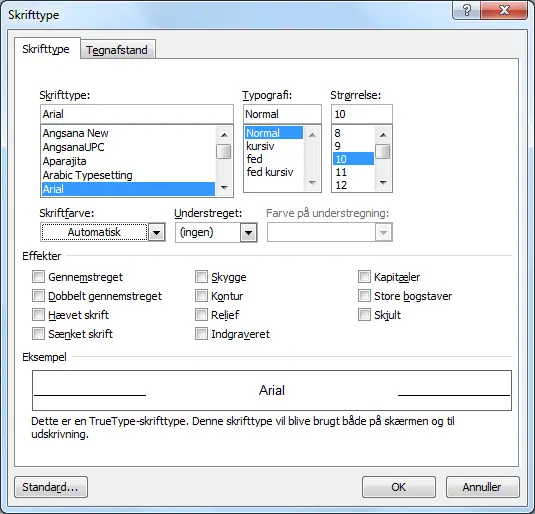
Hvis du bruger Word 2003 eller tidligere, er der endnu en fane, Teksteffekter (Text Effects).
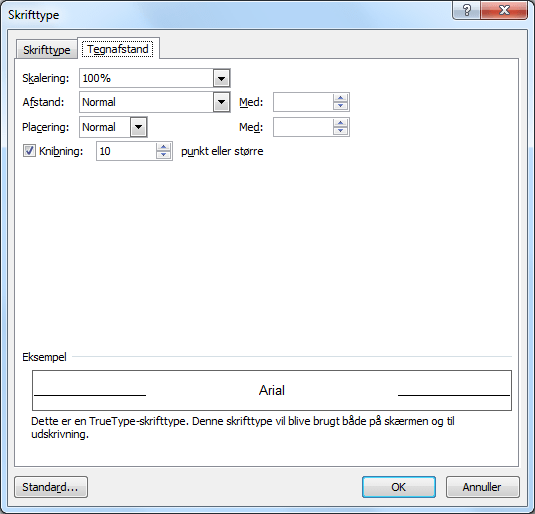
I Word 2010 og senere versioner hedder fanen i stedet “Avanceret” (Advanced) og indeholder flere indstillinger.
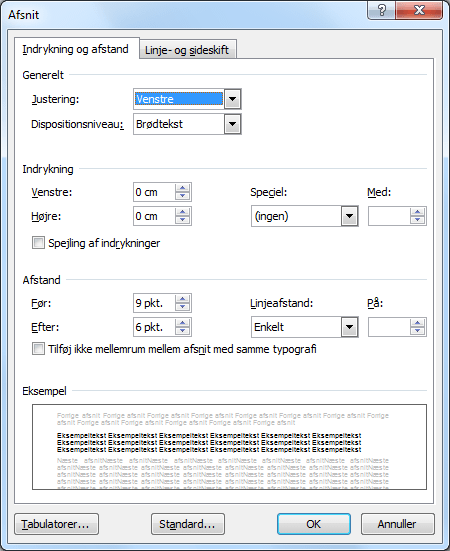
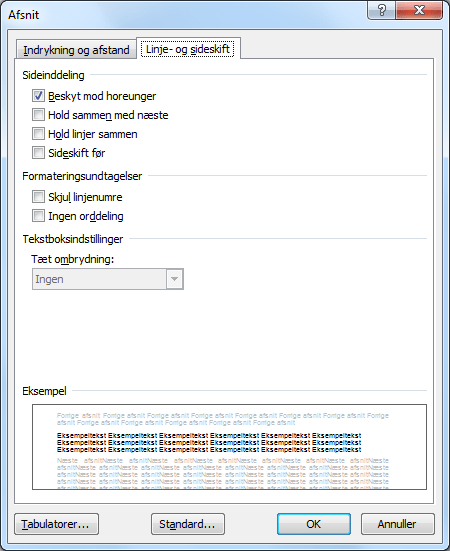
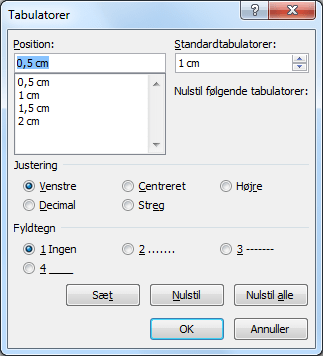
Eksempel på brugen af Ctrl+Mellemrum

Marker sidste afsnit i eksemplet ovenfor og tast Ctrl+Mellemrumén gang. Så er al direkte tegnformatering fjernet, og den markerede tekst har igen den tegntypografi, der er defineret i typografien Normal:

Eksempel på brugen af Ctrl+Q

Marker sidste afsnit i eksemplet ovenfor og tast Ctrl+Q én gang. Så er al direkte afsnitsformatering fjernet, og afsnittet har igen den afsnitstypografi, der er defineret i typografien Normal
